التاريخ : 2022-10-19
كيفية تغيير لوجو جوجل لاسمي؟
الرأي نيوز - كيف أغير لوجو جوجل لاسمي؟
يمكن تغيير شعار جوجل إلى شعار آخر باستخدام عدة طرق، كالآتي:
إظهار اسم المستخدم بدلاً من شعار جوجل باستخدام أداة Stylus
يمكن تغيير شعار جوجل إلى شعار آخر باستخدام أداة Stylus عبر اتباع الآتي:
تثبيت أداة Stylus على الجهاز
يُمكن تحميل أداة Stylus عبر مُتصفح جوجل كروم من خلال اتباع الخطوات الآتية:
فتح مُتصفح جوجل كروم عبر جهاز الكمبيوتر الخاص بالمُستخدِم.
التوجّه إلى الصفحة الإلكترونية الخاصة بإضافة أدوات عبر جوجل كروم، ويُمكن الوصول إلى هذه الصفحة عبر النقر على الرابط الآتي: اضغط هنا.
البحث عن أداة (stylus).
النقر على خيار إضافة إلى كروم (Add to Chrome).
إنشاء صورة شعار تحتوي اسم المستخدم
توضّح الخطوات الآتية كيفية إنشاء صورة جديدة ليتمّ استخدامها كصورة شعار تظهر عبر صفحة جوجل بدلاً من كلمة (Google):
تصميم صورة جديدة يظهر خلالها اسم المُستخدِم؛ حيث سيتمّ استخدام تلك الصورة بدلاً من شعار جوجل.
رفع الشعار الجديد عبر الإنترنت باستخدام أي من المواقع الخاصة برفع الصور كموقع (Imgur) أو موقع (Dropbox).
النقر على الصورة بعد رفعها إلى الموقع، ثمّ النقر عليها بواسطة زر الفأرة الأيمن.
اختيار خيار نسخ عنوان الصورة (Copy image address) ليتمّ نسخ رابط URL الخاص بالشعار الجديد.
استخدام أداة stylus لإضافة اسم المستخدم بدلاً من شعار جوجل
فيما يأتي كيفية استكمال عملية استخدام أداة (stylus) لاستبدال شعار جوجل باسم المُستخدم:
فتح علامة تبويب جديدة عبر مُتصفح جوجل كروم، والانتقال من خلالها إلى موقع جوجل.
النقر على رمز أداة (stylus) التي تمّ إضافتها حديثاً للمُتصفح ليتمّ إظهار قائمة مُنبثقة عبر شاشة المُتصفح.
النقر على زر إيجاد الأنماط (Find Styles).
اختيار أحد الأنماط التي تظهر عبر شاشة الجهاز؛ حيث يتوفر ما يزيد عن 400 نمط مُختلف يُمكن استخدامه عبر مُحرك البحث جوجل.
النقر على زر الأداة مرّةً أخرى ثمّ النقر على زر التعديل الظاهر على شكل قلم بمحاذاة اسم النمط الذي تمّ اختياره، وسيؤدّي النقر على هذا الزر إلى فتح صفحة التعديل على كود صفحة جوجل التي تظهر عبر جهاز المُستخدِم.
النقر على مفاتيح (CTRL+F) ضمن صفحة الكود التي تمّ فتحها، ثمّ البحث عن كلمة (hplogo)، حيث سيؤدّي ذلك إلى تحديد الكلمة بلون مُختلف عن لون الصفحة، ويتم من خلال هذه الخطوة إيجاد موقع السطر البرمجي الذي يحتوي على ملف الشعار الخاص بجوجل.
استبدال السطر البرمجي الذي يحتوي على كلمة (hplogo) بعنوان URL الخاص بالشعار الجديد.
النقر على خيار الحفظ (Save)، ثمّ التوجّه إلى صفحة جوجل ليظهر عليها الشعار الجديد الذي يحتوي اسم المُستخدِم بدلاً من كلمة (Google).
الشروط التي يجب توافرها في صورة الشعار
يجب أن تحتوي صورة الشعار الذي يحتوي على اسم المُستخدِم المُراد إظهاره بدلاً من جوجل على العديد من الأمور، وهي كالآتي:
ألّا تزيد جودة الصورة عن 320 × 132 بيكسل.
أن تكون بامتداد من نوع (PNG.) أو (GIF.) فقط.
ألّا يزيد حجمها عن 30 كيلو بايت بحد أقصى.
لا يُمكن استخدام أيّة صور محمية بحقوق النشر أو تلك التي تُنتجها إحدى العلامات التجارية التابعة لشركة جوجل.
إظهار اسم المستخدم بدلاً من شعار جوجل باستخدام حساب G Suite
يُمكن للشركات التي تمتلك حساباً عبر خدمة (G Suite) التابعة لجوجل تغيير اسم جوجل ليظهر اسم الشركة بدلاً منه عبر مُحرّك البحث وذلك عبر اتباع الخطوات الآتية:
التوجّه من خلال مُتصفح الإنترنت إلى الموقع الإلكتروني الخاصة بحساب (G Suite)، والذي يُمكن الوصول إليه عبر النقر على الرابط الآتي: اضغط هنا.
تسجيل الدخول إلى حساب (G Suite) باستخدام حساب المُشرف (Admin).
النقر على أيقونة الملف الشخصي للشركة (Profile).
النقر على خيار التخصيص (Personalization).
النقر على خيار شعار مُخصص (Custom Logo).
النقر على خيار اختيار ملف (Choose File) أو خيار رفع (Upload)، ثمّ تحميل الصورة التي تحتوي على شعار الشركة المُتضمّن الاسم المُراد وضعه بدلاً من شعار جوجل.
تحديد مربع الاختيار الظاهر بمحاذاة خيار إظهار هذا الشعار في جميع المواقع التي ينشئها المستخدمون (Show this logo in all sites that users create) وذلك لجعل الشعار الجديد مرئياً من قبل جميع استخدِمي خدمة (G Suite).
النقر على خيار حفظ (Save).
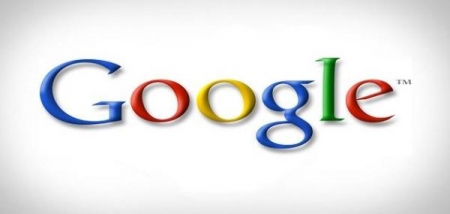
 ما لاتعرفه عن الطائرة النفاثة
ما لاتعرفه عن الطائرة النفاثة ما هو نظام مايكروسوفت أكسس؟
ما هو نظام مايكروسوفت أكسس؟ كيف تستخدم برنامج زوم؟
كيف تستخدم برنامج زوم؟ كل ما تحتاج معرفته عن تطبيق الهانج آوت
كل ما تحتاج معرفته عن تطبيق الهانج آوت "ميتا" تطلق خوذة للواقع الافتراضي مخصصة للاستخدام المهني
"ميتا" تطلق خوذة للواقع الافتراضي مخصصة للاستخدام المهني طائرات بدون طيار ثلاثية الأبعاد مستوحاة من النحل لللتصنيع وإصلاح المبانى
طائرات بدون طيار ثلاثية الأبعاد مستوحاة من النحل لللتصنيع وإصلاح المبانى طريقة فعّالة تساعدك في تحسين شبكة Wi-Fi الخاصة بك
طريقة فعّالة تساعدك في تحسين شبكة Wi-Fi الخاصة بك شركة ميتا تبتكر نظاما لقراءة أفكار البشر
شركة ميتا تبتكر نظاما لقراءة أفكار البشر